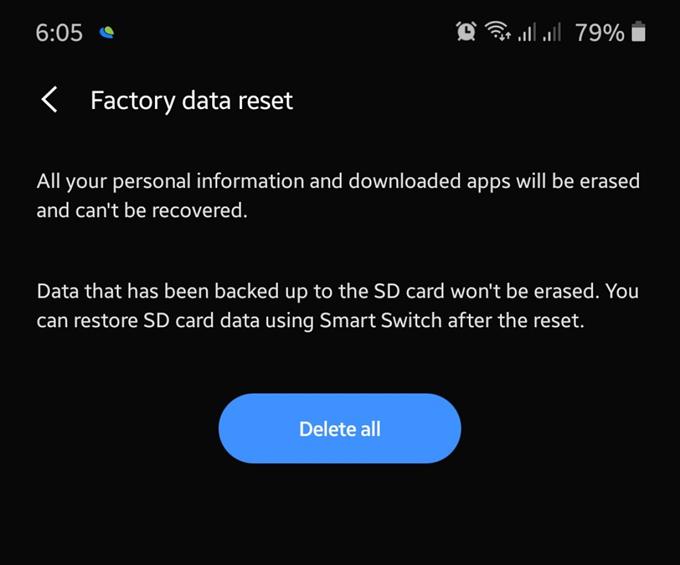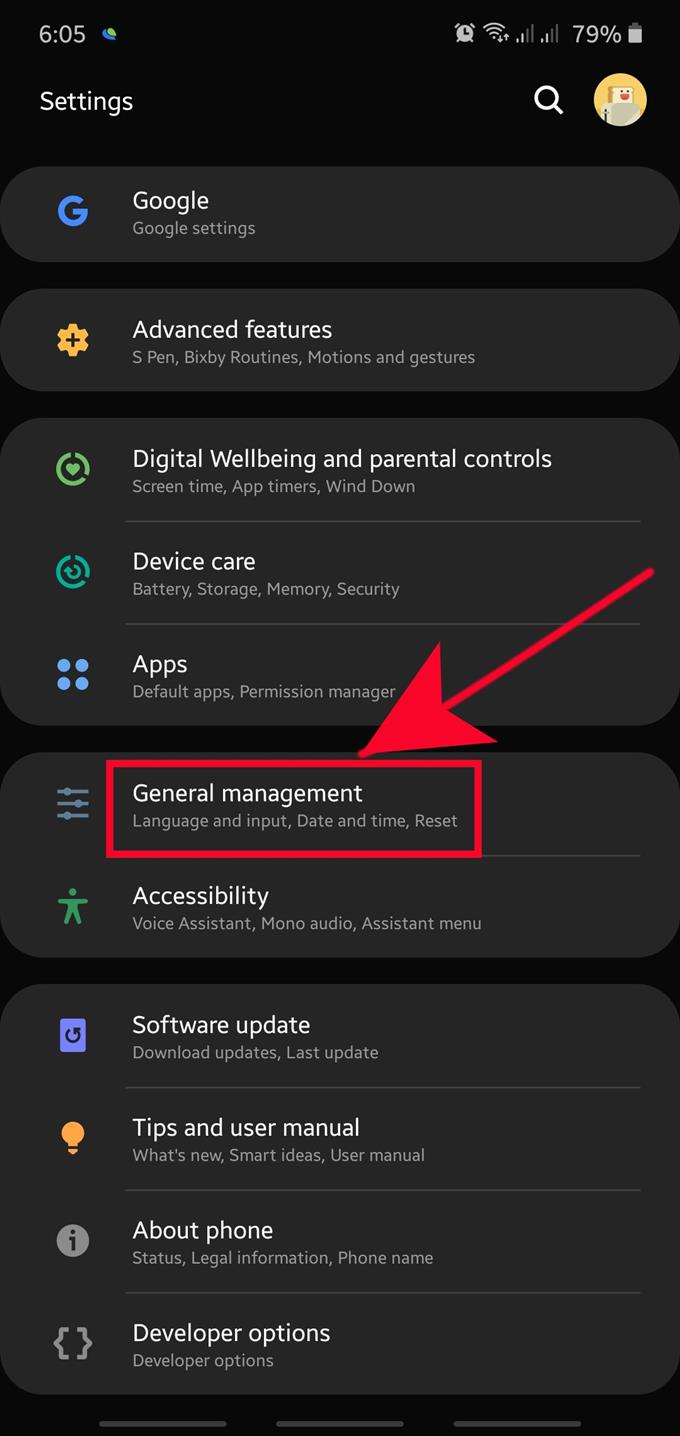Factory reset, ook wel master reset of hard reset genoemd, verwijdert alle gebruikersgegevens zoals apps, foto’s, video’s, contacten, berichten, onder andere, op uw Samsung-apparaat en zet de software-instellingen terug naar hun standaardwaarden. Wanneer u een fabrieksreset uitvoert, veegt u in feite het apparaat af en herprogrammeert u de software zodat het werkt zonder de toegevoegde dingen zoals uw gegevens, apps en aanpassingen. Nadat u uw Samsung opnieuw hebt ingesteld, is het alsof u het apparaat uit de doos opnieuw instelt.
Waarom u uw Samsung-fabrieksinstellingen wilt herstellen
Er kunnen verschillende situaties zijn waarvoor u een fabrieksreset op uw Samsung-apparaat moet uitvoeren. Aangezien fabrieksreset meestal effectief is bij het oplossen van softwareproblemen, moet u dit mogelijk doen als het apparaat traag lijkt te zijn, het laden van apps lang duurt en blijft crashen, of als een bepaalde functionaliteit niet werkt zoals verwacht.
Naast het gebruiken om een bepaald probleem op te lossen, moet u ook uw apparaat in de fabriek resetten als u van plan bent het te verkopen of aan een vriend of familielid te geven.
Voordat u de fabrieksinstellingen herstelt
Zorg ervoor dat u een back-up maakt van uw onvervangbare gegevens voordat u uw apparaat wist. We bieden hieronder drie manieren om een back-up in Samsung te maken, dus het is aan jou welke te gebruiken.
Als u een gecodeerde microSD-kaart gebruikt, moet u deze eerst decoderen voordat u de reset uitvoert. Als u dit niet doet, wordt de inhoud van uw SD-kaart onleesbaar, omdat de sleutel voor het decoderen gekoppeld is aan de specifieke softwareversie op uw apparaat. Uw nieuwe fabrieksreset Samsung kan later geen sleutels meer genereren voor toegang tot de inhoud van uw SD-kaart.
Zorg er ook voor dat u de juiste gebruikersnaam en wachtwoord voor uw Google-account hebt. Als u niet beschikt over uw Google-accountgegevens, heeft u na de reset geen toegang meer tot uw apparaat.
Fabrieksinstellingen op uw Samsung uitvoeren via Instellingen
Er zijn een aantal stappen die u moet uitvoeren om uw apparaat te wissen. Volg de onderstaande stappen om een fabrieksreset te starten.
- Open de app Instellingen.
Je zou de app Instellingen in je moeten vinden Thuis scherm of jouw Apps-lade.

- Tik op Algemeen beheer.
Scroll naar beneden en selecteer Algemeen bestuur.

- Tik op Reset.
Vind Reset en selecteer het.

- Tik op Fabrieksinstellingen herstellen.

- Tik op de RESET-knop.
Blader omlaag en selecteer Reset-knop. Ter herinnering, deze procedure wist al uw persoonlijke gegevens van het apparaat, zoals foto’s, video’s, contacten, berichten, apps, apparaatinstellingen en anderen. Zorg ervoor dat u een back-up maakt met Smart Switch, Google Cloud of Samsung Cloud voordat u doorgaat.

- Voer uw schermvergrendeling in.
Dit kan uw pincode, patroon of wachtwoord zijn om het scherm te ontgrendelen.

- Tik op Alles verwijderen.
Dit gaat de fabrieksresetactie bevestigen. Tik op de knop om het apparaat te wissen.

Voorgestelde lezingen:
- Hoe crasht de Samsung Audio-app na de update van Android 10
- Een app geforceerd afsluiten op een Samsung-apparaat
- Hoe een virus op Samsung met veilige modus te verwijderen
- Hoe de laatst gebruikte app te identificeren om pop-upadvertenties in Android te repareren